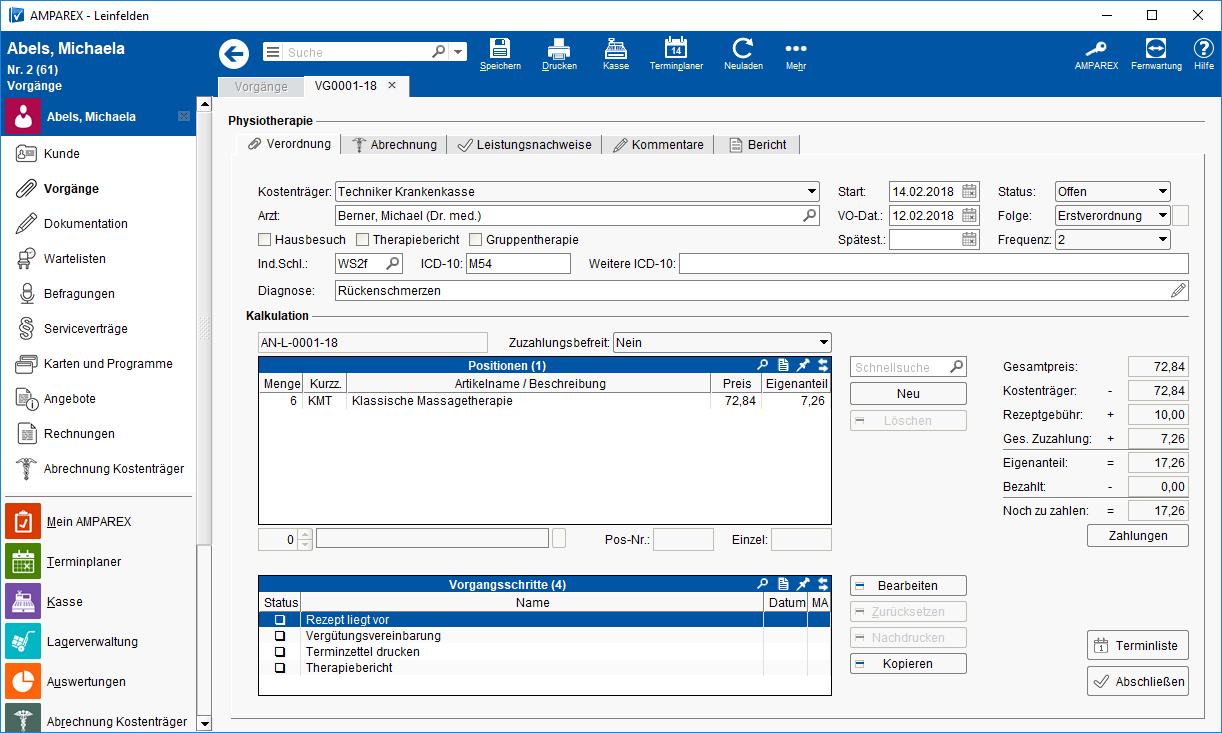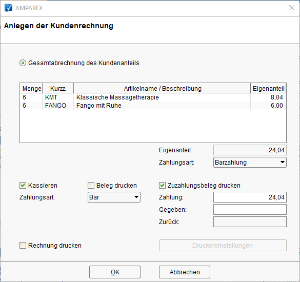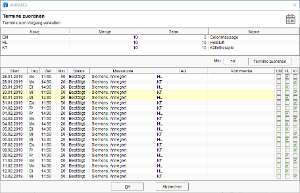Arbeitsabläufe
Maskenbeschreibung
| Feld | Beschreibung | ||||||||
|---|---|---|---|---|---|---|---|---|---|
| Start | Als Start einer Therapie-Behandlung gilt das Datum der ersten Behandlung. In AMPAREX wird daher das Startdatum eines Therapie-Vorgangs aus dem ersten Leistungsnachweis übernommen. Solange es noch keinen Leistungsnachweis gibt, entspricht das Startdatum, dem Datum der Anlage des Vorgangs. | ||||||||
| Ind.Schl. | Eingabe bzw. Auswahl des Indikationsschlüssel. Werden die ersten Zeichen eingegeben, schlägt AMPAREX passende Indikationsschlüssel vor. Über die Lupe (Suche) kann nach Indikationsschlüssel gesucht werden (Schlüssel, Name, Zahnarzt, Anwendungstyp). Die Indikationen bzw. die dazu passende ICD Kombination wird in den → Stammdaten → Indikation (Stammdaten) gepflegt. | ||||||||
| ICD-10 | Diagnosen müssen im ambulanten und stationären Bereich nach der ICD-10-GM verschlüsselt werden. Ärzte und Dokumentare sind dabei verpflichtet, die Deutschen Kodierrichtlinien (DKR) in der jeweils gültigen Fassung zu berücksichtigen. AMPAREX prüft, ob der ICD-10 Code zum Indikationsschlüssel passt. Dabei können z. B. folgende Fehler auftreten:
|
Kalkulation
| Schaltfläche | Beschreibung | ||||||||||||||||
|---|---|---|---|---|---|---|---|---|---|---|---|---|---|---|---|---|---|
| Zuzahlungsbefreit | Siehe auch → Teilweise Zuzahlung für Therapie um den Jahreswechsel oder den 18. Geburtstag | ||||||||||||||||
Über die 'Lupe' werden passende Leistungen vorgeschlagen. Die Abkürzungen zu diesen Leistungen können auch über die Schnellsuche direkt eingegeben werden - Beispiele sind:
| |||||||||||||||||
| Auswahl von Leistungen. AMPAREX bietet ein Basisset von Artikeln in der Ersteinrichtung an. Alle weiteren Artikel werden von Hand (typischerweise als Kopie von bestehenden Artikeln) angelegt. Für die Basisartikel sind die Positionsnummer des Positionsnummern-Verzeichnisses für Heilmittel hinterlegt. Für wenige spezielle Artikel (Hausbesuch, Therapiebericht) werden spezielle interne Positionsnummern verwendet. In Deutschland sind die Positionsnummer für Leistungen nach den Anwendungsbereich (Physio, Ergo, Logo) getrennt vergeben. Z.B. ist die Positionsnummer für die Kostenpauschale eines Arztberichts für Physio 29701 aber für Ergo 59701. Eine Übersicht der Positionsnummern ist bei der GKV abrufbar. Um trotzdem mit nur einem Artikel arbeiten zu können haben wir eine eigene künstliche Positionsnummer erfunden 'ARZTB'. Für Hausbesuche gelten recht komplexe Regeln, welche Positionen verwendet werden können. Manche Verträge enthalten Pauschalen (z.B: 29933), manche eine Basisposition (z. B. 29901) plus Wegegeld (z. B: 29907). Auch hier verwenden wir eigenen Positionsnummern um mit wenigen Artikeln auskommen zu können. Die eigenen Positionsnummern werden am Artikel eingetragen und ebenfalls in den KT-Preislisten als Suchschlüssel verwendet. Die, an den KT zu übertragende Positionsnummer, steht in der Preisliste als 'Positionsnummer Arbeit'. | ||||||||||||||||
| Löscht eine zuvor in der Tabelle markierte Position. | ||||||||||||||||
| Möglichkeit zu diesem Vorgang Zahlungen über den Dialog 'Anlegen der Kundenrechnung' zu kassieren. |
Tabelle 'Vorgangsschritte'
| Schaltfläche | Beschreibung | ||||||
|---|---|---|---|---|---|---|---|
| Ein selektierter Vorgangsschritt kann zum ausführen bearbeitet werden oder per Doppelklick geöffnet werden. Je nach Vorgangsschrittstyp erscheint z. b. ein Dialog oder Dokument. Die Liste der Vorgangsschritte kann erweitert werden → Vorgangsschritte (Stammdaten). | ||||||
| Wurde aus versehen ein Vorgangsschritt ausgeführt (gekennzeichnet durch einen Bestätigungshaken), kann dieser Schritt zurückgesetzt werden. Eventuelle Daten oder Dokumente gehen dabei 'verloren'. | ||||||
| Wurde ein Vorgangsschritt mit einem Dokument bearbeitet, erhält der Schritt eine Bestätigungshaken und wer (in Form eines Mitarbeiterkürzels) diesen bearbeitet hat. Liegt dem Vorgangsschritt ein Dokument zu Grunde, kann diese nachgedruckt werden. | ||||||
| Kopiert einen in der Tabelle zuvor markierten Vorgangsschritt. |
| Schaltfläche | Beschreibung | ||||||
|---|---|---|---|---|---|---|---|
| Zeigt die Gruppentermine für den gewählten Kunden/Vorgang an. | ||||||
| Termine werden immer, mit dem Vorgang in welchem die Leistungen aufgenommen worden sind, verknüpft. Diese Termine werden, nach dem diese stattgefunden haben, mit dem Status 'Wahrgenommen' bestätigt. Diese Termine tauchen dann im Reiter 'Reiter: Leistungsnachweise (THERAPIE)' auf. Über die Terminliste können daher die (Einzel)Termine des Kunden angezeigt werden, welche mit dem Vorgang verknüpft sind, bzw. kann ein Termin entsprechend der Leistung verbinden verbunden werden. | ||||||
| Hierüber wird ein Vorgang abgeschlossen. |
Maskenbeschreibung
Kalkulation
| Feld | Beschreibung |
|---|---|